在现代社交媒体时代,手机美图已经成为人们日常生活不可或缺的工具之一,而如何在美图秀秀手机版中添加自定义照片贴纸,已经成为许多用户关注的焦点之一。通过简单的操作步骤,你可以为自己的照片增添更多个性化的元素,让图片更加生动有趣。让我们一起来手机美图的奇妙世界吧!
美图秀秀手机版怎么添加自定义照片贴纸
方法如下:
1.手机打开美图秀秀,点击“图片美化”。
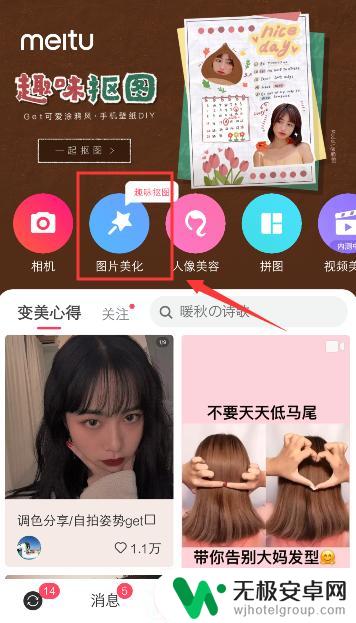
2.点击一张照片,上传到美图秀秀。
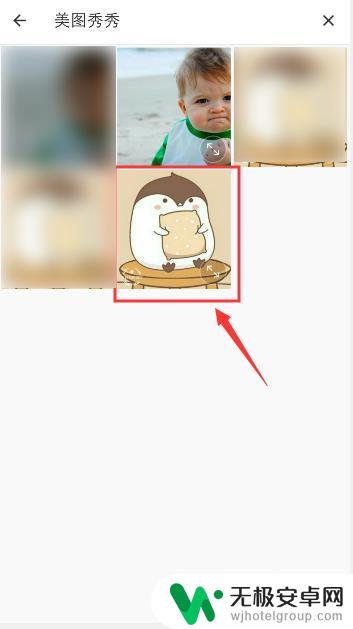
3.上传后,点击下方工具栏的“贴纸”。
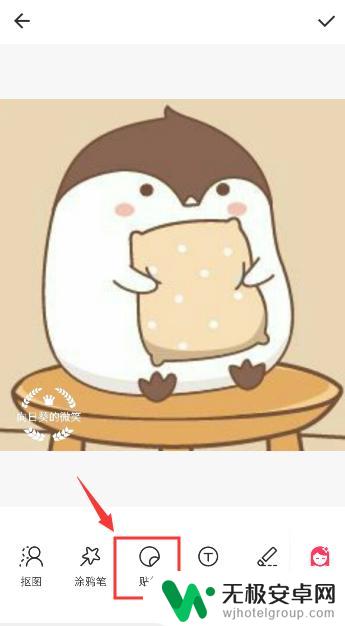
4.在贴纸页面,点击左边的剪刀符号,准备自定义贴纸。
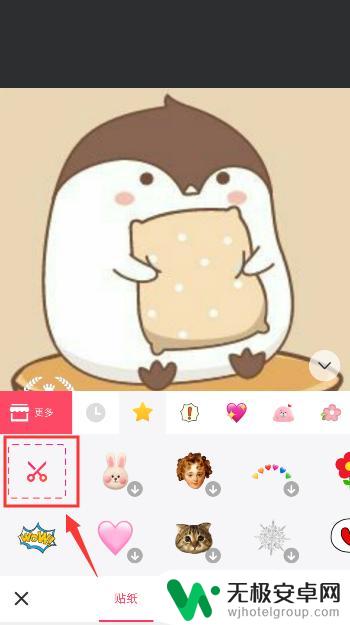
5.进入手机相册,点击一张打算做贴纸的照片。
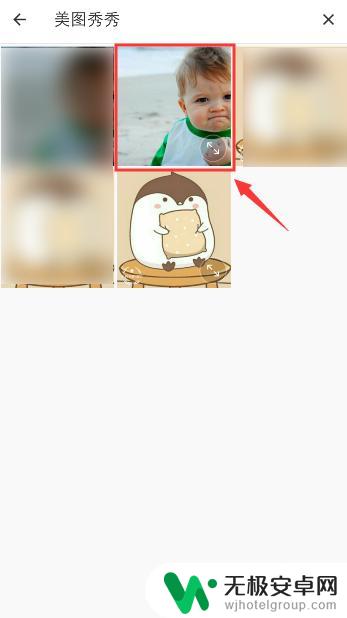
6.上传后,系统自动识别抠出贴纸部分,点击右下角的箭头,保存贴纸。
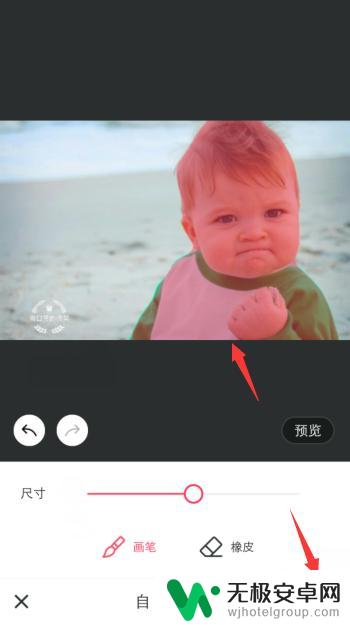
7.设置贴纸的效果样式,再点击右下角的箭头,保存贴纸。
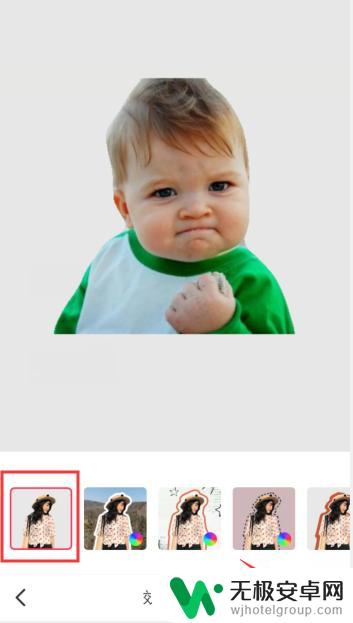
8.完成后,调整贴纸位置和大小。就可以完成美图秀秀自定义照片的贴纸了。
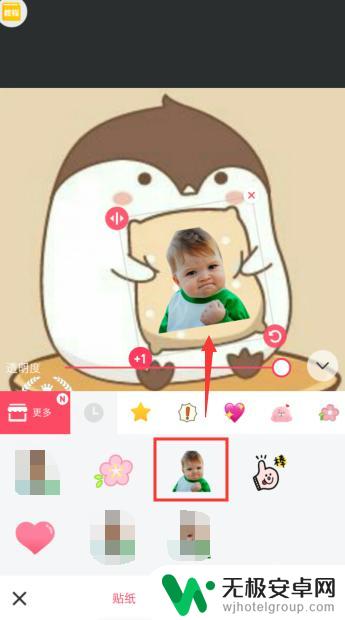
以上就是手机美图怎么贴图片的全部内容,有需要的用户就可以根据小编的步骤进行操作了,希望能够对大家有所帮助。










